Содержание:
Программы 1С можно синхронизировать, то есть настроить обмен данными между ними, что облегчает работу, уменьшает трудоемкость, позволяет избежать дублирования и ошибок. Возможна и синхронизация облачных решений с локальными, размещенными на компьютерах или серверах пользователей. Например, если 1С:Бухгалтерия размещена в 1С:Фреш, а УНФ или ЗУП локальные.
Что требуется для синхронизации
В 1С настройка синхронизации данных выполняется из локальной базы, для ее проведения необходимы права администратора. Сама возможность синхронизации определяется тем, предусмотрели ли ее разработчики – выбирая приложения, которые в дальнейшем планируется синхронизировать, уточните этот момент в обслуживающей вас компании, чтобы подобрать наиболее соответствующие вашим потребностям программы.
Как синхронизировать данные
В 1С Фреш синхронизация с локальной базой проводится владельцем абонента или администратором, то есть при наличии прав на администрирование, в следующей последовательности:
- Запустить локальное приложение и войти в базу с правами администратора.
- В меню найти команду для синхронизации – ее расположение может отличаться в зависимости от особенностей приложения:
- в большинстве конфигураций: Администрирование – Настройки синхронизации;
- в 1С:УНФ: Компания или Настройки – Интеграции (с другими программами) – Синхронизация данных (с программами 1С). - На экран будет выдана форма Синхронизация данных – если в ней есть одноименный флажок, поставьте его. И укажите префикс информационной базы, который будет добавляться к номерам документов и других элементов – это поможет ориентироваться, откуда были взяты данные, и предотвратить дублирование данных. Если нужны еще какие-то настройки, введите их в этой форме.
- Когда все параметры указаны, нажмите ссылку “Настройка синхронизации данных” (или просто Синхронизация данных).
- В открывшемся окне нажимаем кнопку “Создать”.
- В открывшемся окне переходим в “Выбор типа подключения”
- Следуйте указаниям Мастера синхронизации – порядок окон и полей в разных приложениях может отличаться. После подтверждения будет запущен процесс передачи данных с отображением прогресса. По завершении система выдает уведомление с информацией о синхронизированных документах и записях, выявленных ошибках и т.д.
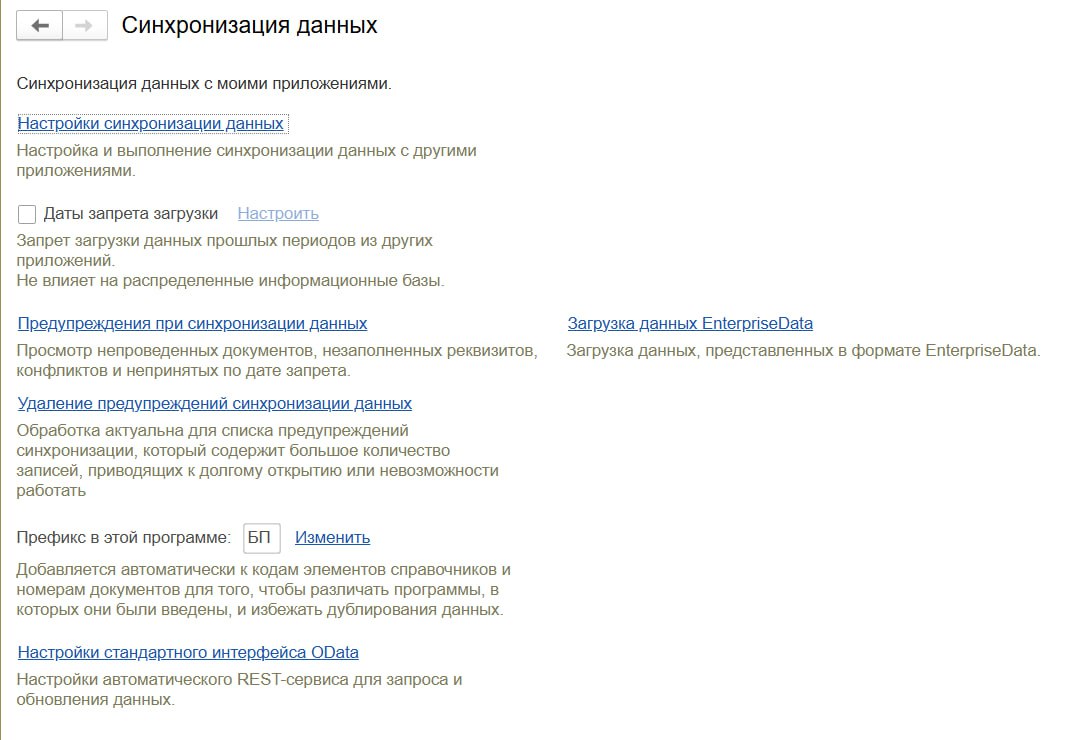
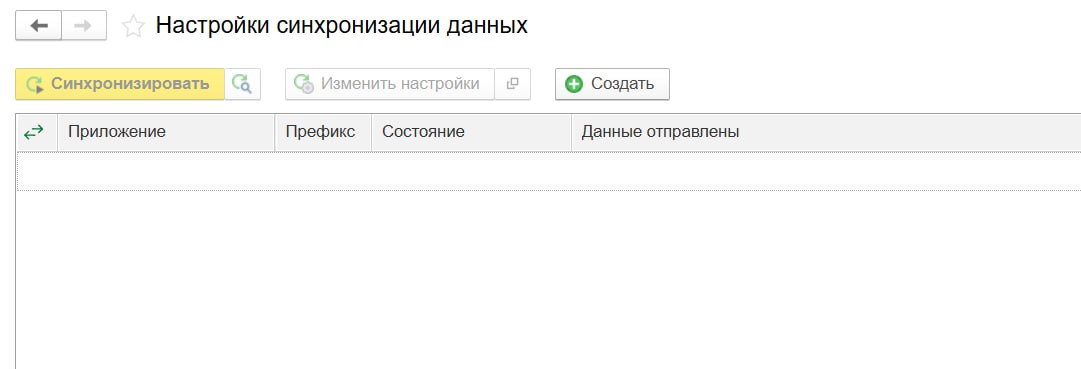
Далее в списке выбрать приложение, с которым синхронизируются данные (обратите внимание, для облака должна быть пометка «в сервисе»).
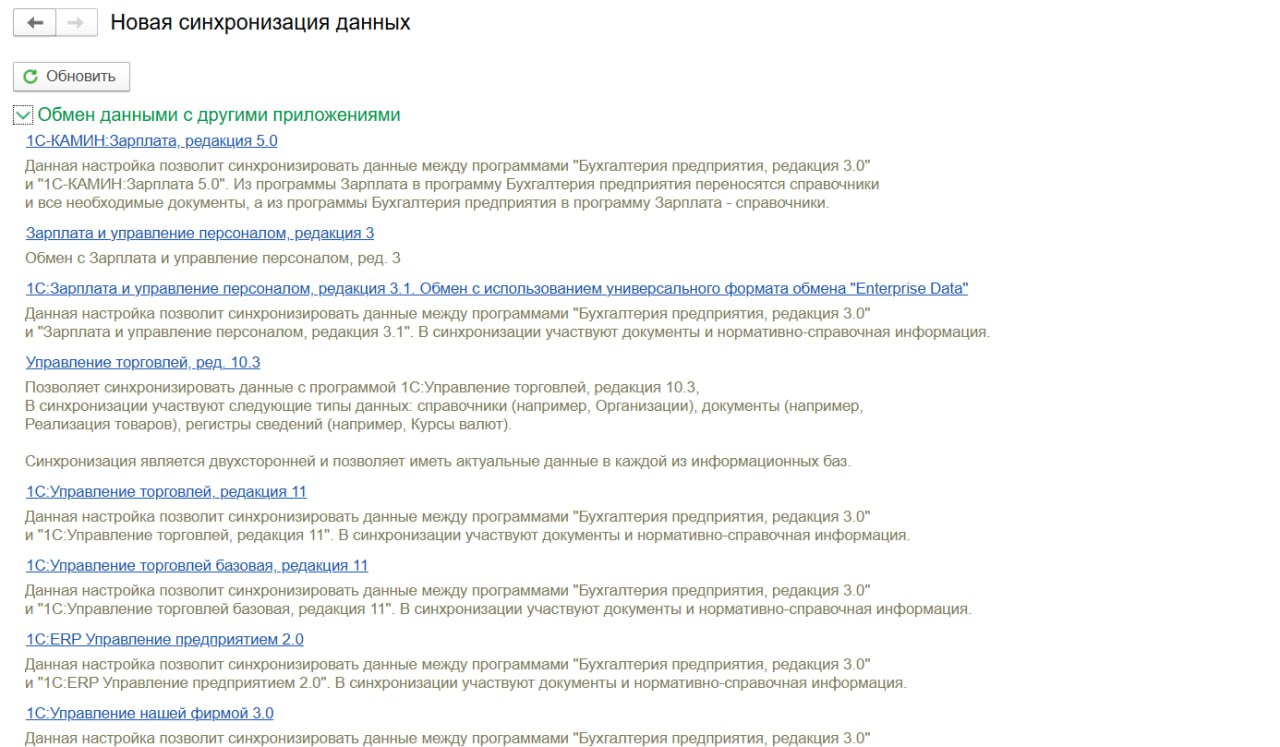
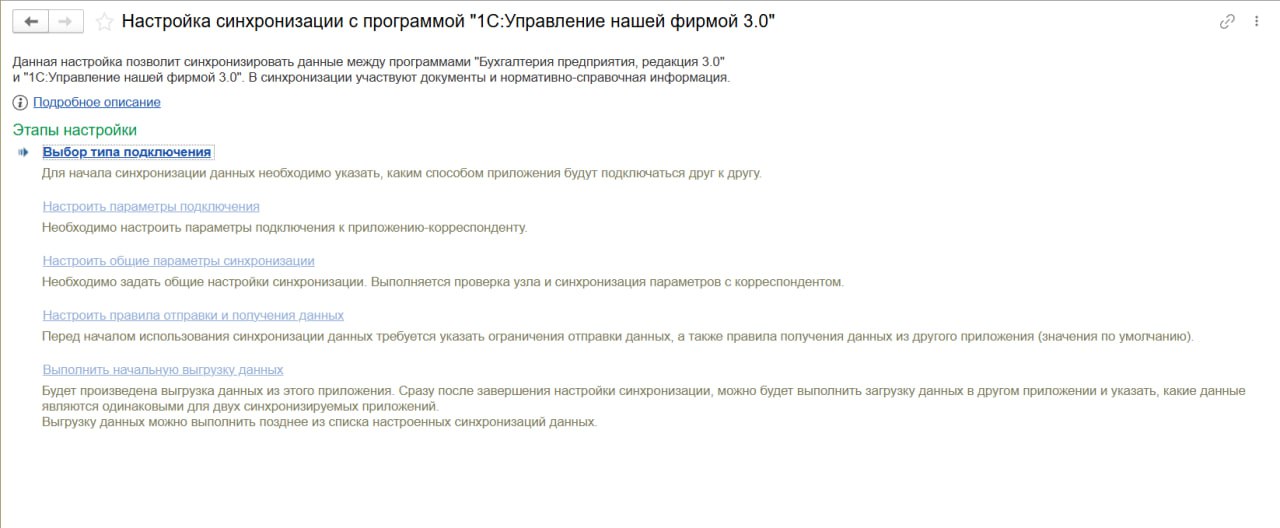
Выбираем способ подключения.
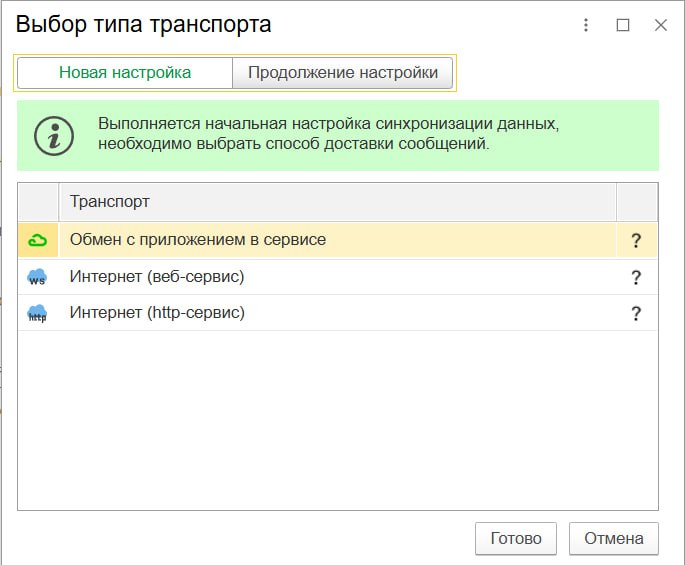
Переходим к выбору конкретной базы из сервиса с учетной записи.
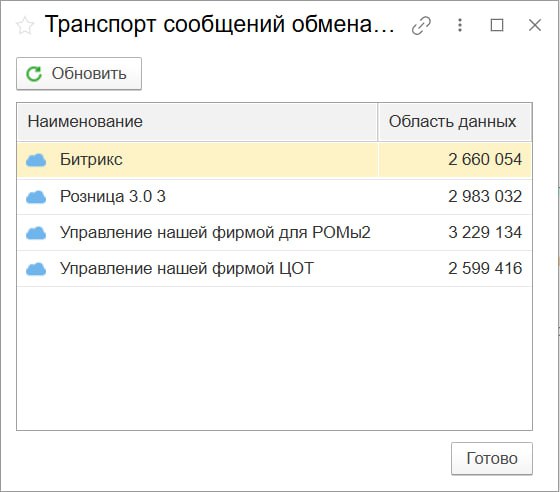
Синхронизация между программами, если они обе размещены в облачной инфраструктуре или локально, имеет свои особенности. Если вам нужна помощь в синхронизации, настройке и других вопросах работы с 1С, оставьте заявку – мы поможем разобраться и сделать работу в 1С более эффективной.



